Microsoft creó para Windows Vista, el servicio Compresión remota diferencial, este servicio fue pensado para sincronizar y mejorar las transferencias de archivos entre dos equipos a través de redes cableadas o inalámbricas, y de esta forma conseguir que los archivos permanezcan sincronizados y actualizados en ambos equipos.
Este servicio, como idea es muy bueno, pero la realidad es que el funcionamiento no ha dado los resultados esperados y sin embargo lo que hace es relentizar el sistema, así que sin lugar a dudas la mejor opción es desactivar este servicio para de este modo mejorar el funcionamiento del sistema.
Para desactivar este servicio:
1. Hacemos clic en el botón Inicio
2. Seleccionamos Panel de control
3. Hacemos clic en Vista clásica en la parte izquierda de la ventana
4. Hacemos doble clic en Programas y características
5. Hacemos clic en Activar o desactivar las características de Windows en el lado izquierdo de la ventana
6. Desmarcamos Compresión diferencial remota
7. Hacemos clic en Aceptar
Memoria RAM en Windows Vista
Con Windows Vista podremos comprobar de manera exhaustiva si nuestros módulos de memoria RAM fallan.
Para realizar la comprobación de memoria RAM, tendremos que acudir a Panel de Control –> Herramientas Administrativas –> Herramienta de diagnóstico de memoria.
Una vez ejecutada, tendremos dos opciones; Reiniciar ahora para que compruebe la memoria, o bien, que compruebe la memoria en el próximo reinicio de Windows Vista.
En ambos casos, la comprobación se hará justo antes de cargar el motor gráfico y se mostrará una pantalla azul durante el proceso.
La comprobación de memoria en Windows Vista durará de 15 a 20 minutos para 1 GB de memoria RAM.
Esta herramienta nos puede ser útil para descartar fallos de memoria si nuestro PC se vuelve inestable con frecuencia.
Comprobar si hay errores en el disco duro
Podemos mejorar el rendimiento asegurándonos de que no hay errores en nuestro disco duro. para ello seguiremos los siguientes pasos:
1. Hacemos clic en el botón Inicio y, a continuación, en Equipo.
2. Hacemos clic con el botón secundario en la unidad de disco duro que deseamos comprobar y, a continuación, hacemos clic en Propiedades.
3. Hacemos clic en la ficha Herramientas y después, en Comprobación de errores, hacemos clic en Comprobar ahora. Se requiere permiso de administrador. Si se nos solicita una contraseña de administrador o una confirmación, escribimos la contraseña o proporcione la confirmación.
Para reparar automáticamente problemas con archivos y carpetas detectados durante un examen, seleccionamos Reparar automáticamente errores en el sistema de archivos. De lo contrario, la comprobación de disco simplemente notificará los problemas, pero no los resolverá.
Para realizar una comprobación de disco en profundidad, seleccionamos Examinar e intentar recuperar los sectores defectuosos. Este tipo de examen consiste en buscar y reparar errores físicos en el propio disco y puede tardar mucho más tiempo en completarse.
Para comprobar si hay errores en los archivos y errores físicos, seleccionamos tanto Reparar automáticamente errores en el sistema de archivos como Examinar e intentar recuperar los sectores defectuosos.
4.Hacemos clic en Inicio.
En función del tamaño del disco duro, esto puede tardar varios minutos. Para obtener los mejores resultados posibles, no use el equipo para ninguna otra tarea mientras se comprueba si hay errores.
Nota: Si selecciona Reparar automáticamente errores en el sistema de archivos para un disco actualmente en uso (por ejemplo, la partición que contiene Windows), se le pedirá que vuelva a programar la comprobación de disco para la próxima vez que inicie el equipo.
Comprobar y reparar archivos de sistema
La herramienta Comprobador de archivos de sistema
Para determinar si el problema que surge se debe a uno o más archivos de sistema destinados por Windows Vista, ejecute la herramienta Comprobador de archivos de sistema.
La herramienta Comprobador de archivos de sistema analiza archivos de sistema y reemplaza versiones incorrectas de los archivos de sistema utilizando las versiones correctas.
Para ejecutar la herramienta Comprobador de archivos de sistema, siga estos pasos:
1. Haga clic en Inicio->Todos los programas->Accesorios->Simbolo del sistema
2. Haga clic con el botón secundario en Simbolo del sistema en la lista Programas y a continuación, haga clic en Ejecutar como administrador.Si se le piden una contraseña de administrador o una confirmación, escriba su contraseña o haga clic en Continuar
3. En la línea de comando, escriba la siguiente línea y a continuación, presione ENTRAR:
SFC/scannow
Cuando se completa la exploración, los archivos corruptos o sobreescritos por software, virus, etc., seran reemplazados por los de las versiones correctas.
Nota: Es necesario tener el DVD de instalación de Windows Vista.
Configuracion de Windows Vista
HARDWARE Y SONIDO.
Apartado en el que podemos configurar los siguientes elementos: 
- Impresoras,
Permite configurar, agregar o quitar impresoras, tanto físicas en nuestro equipo como en la red.
- Reproducir un CD u otro archivo multimedia automáticamente.
Desde este apartado podemos configurar la acción que queremos que Vista realice al insertar un CD o DVD multimedia u otro tipo de archivo. 
- Sonido.
Nos permite configurar las diferentes opciones relacionadas con el sonido de nuestro ordenador. 

Configuraciones de salida de sonido. 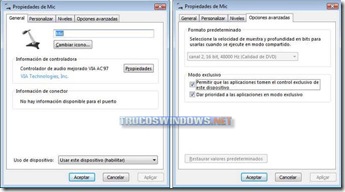
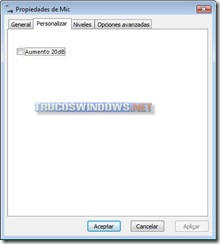
Diversas configuraciones del micrófono.
- Mouse.
Controla los parámetros del mouse (ratón).
- Opciones de energía. 
Además de los controles ya habituales para la configuración de energía, encontramos en una 1ª pantalla tres planes de energía preconfigurados:
- Equilibrado (seleccionado por defecto), con un equilibrio entre consumo y rendimiento.
- Economizador, que prima la economía sobre el rendimiento del equipo.
- Alto rendimiento, que prima el rendimiento del equipo sobre el consumo.
- Personalizar. 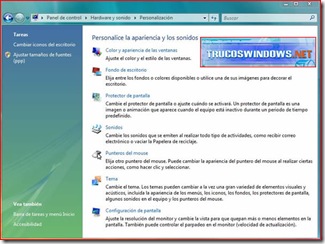
Donde podemos personalizar los parámetros de visualización.
- Escáneres y Cámaras.
Sección donde podemos configurar las propiedades de estos dispositivos.
- Teclado.
Desde aquí configuramos los principales parámetros del teclado, tales como velocidad de repetición, idioma del teclado y demás.
- Administrador de dispositivos.
El Administrador de dispositivos de siempre, desde el que podemos ver los dispositivos de nuestro ordenador, los controladores que tienen y si hay algun problema con estos dispositivos. Tambien desde aquí podemos conectar y desconectar dichos dispositivos.
- Opciones de teléfono y módem.
Controlamos las diferentes opciones de las conexiones telefónicas (OJO, no las ADSL), así como las propiedades del módem (módem RTB).
- Dispositivos de juegos.
Podemos controlar desde este apartado los diferentes dispositivos de juego que tengamos.
- Windows SideShow.
Permite configurar una segunda pantalla en nuestro ordenador para funciones de SideShow.
- Lápiz y dispositivos de entrada.
Desde este apartado controlamos los dispositivos de entrada para Tablet PC.
- Administrador del color.
Podemos crear diferentes plantillas de color para la pantalla, impresora y escáner.
- Configuración Tablet PC.
Apartado específico para la configuración de Tablet PC.
Fuente trucoswindows.net














No hay comentarios:
Publicar un comentario